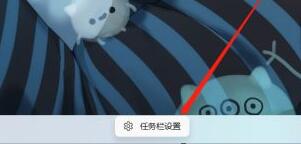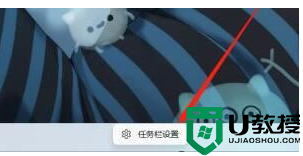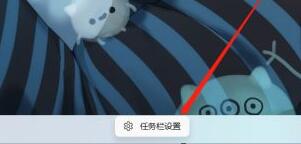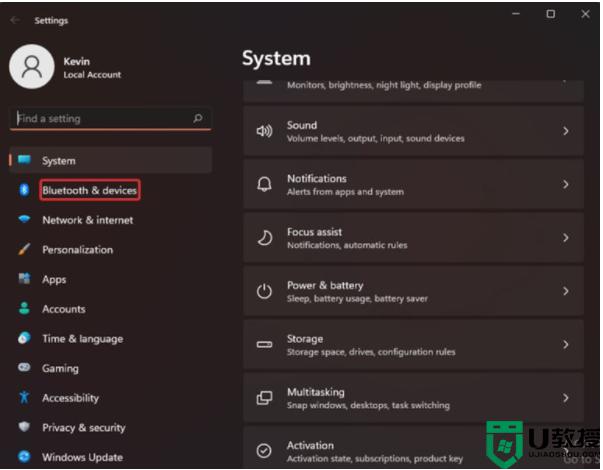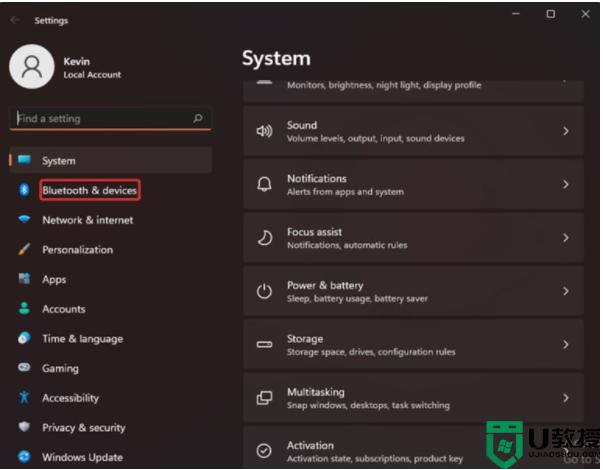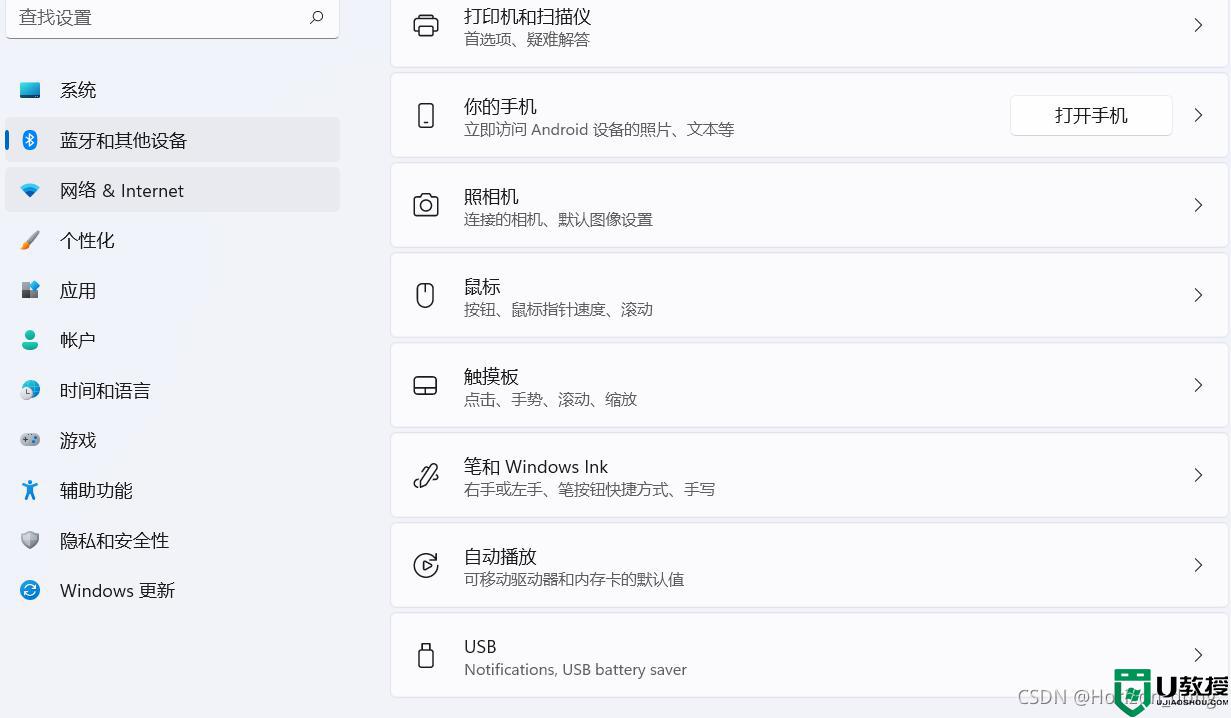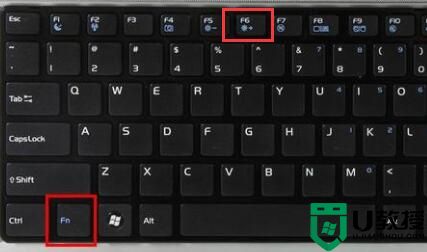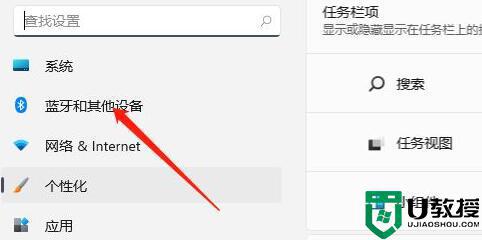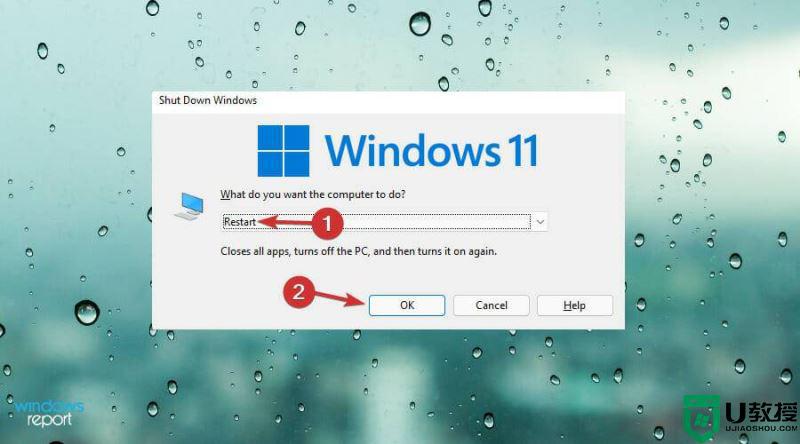win11怎么关闭触摸板 win11怎么关闭触摸板
时间:2021-11-08作者:zhong
最近有笔记本电脑用户在安装了win11系统,想把触摸板给关闭了,平时都是使用鼠标的,之前也是吧触摸板关闭了,但更新之后发现一些设置不一样找不到关闭的设置,那么win11怎么关闭触摸板呢,下面小编给大家分享win11关闭触摸板的方法。
解决方法:
1、首先打开任务栏设置后,在左侧找到蓝牙和其他设备。
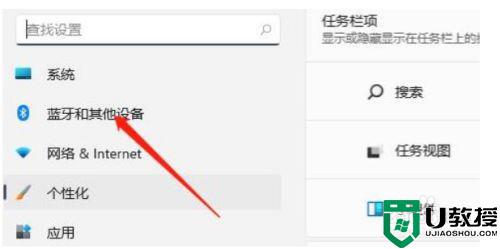
2、接着在右侧就能看到触摸板设置。
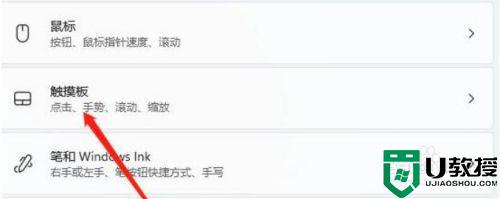
3、展开后,在相关设置下方选择更多触摸板设置。
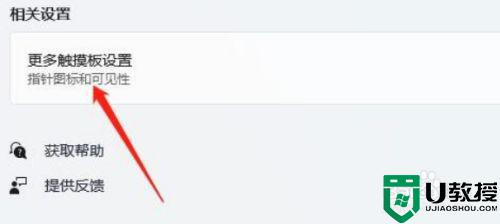
4、最后勾选插入外置usb指向装置时禁用,再点击确定即可。
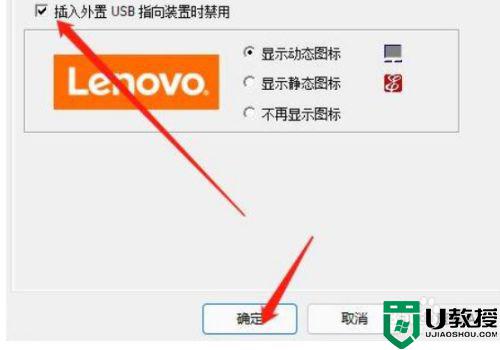
以上就是win11关闭触摸板的方法,有要关闭电脑上的触摸板,可以按上面的方法来进行设置。